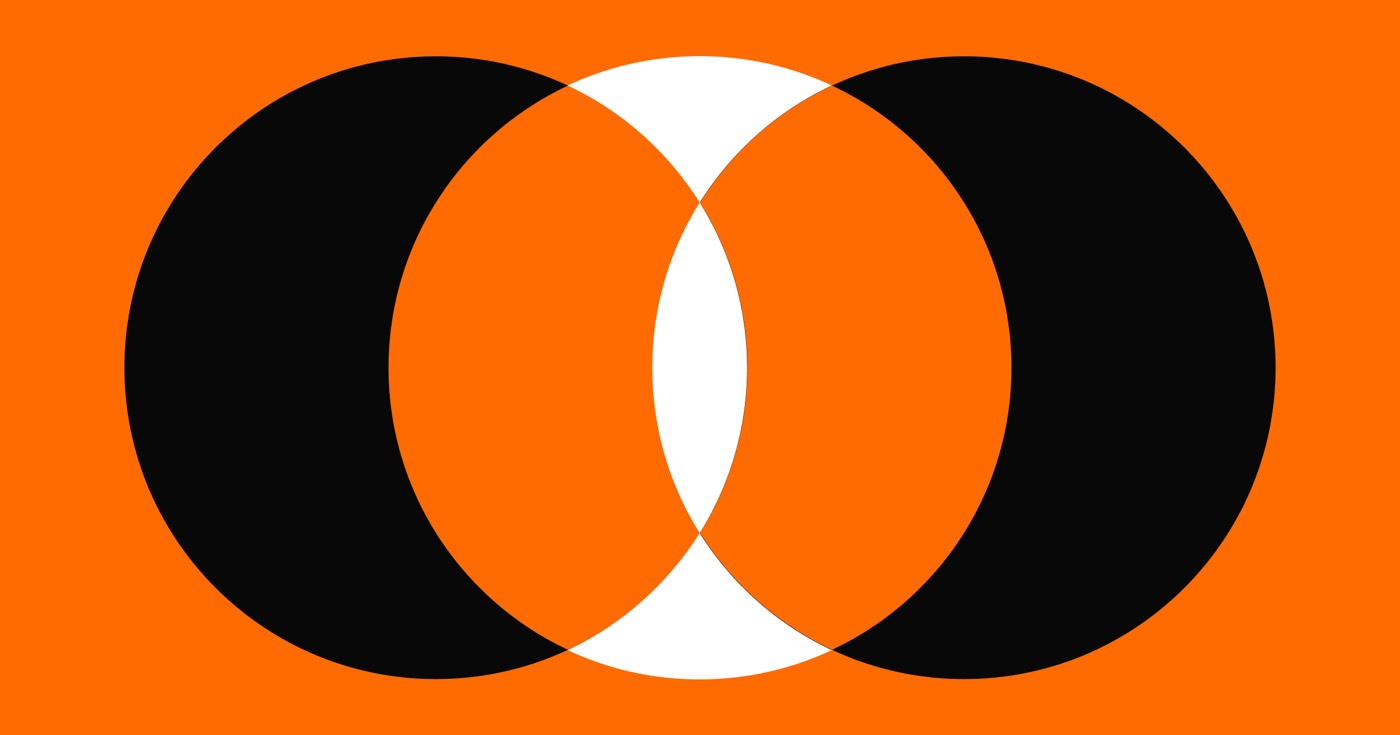本次教学课程将涵盖以下内容:
- 利用快速发现
- 自定义快速发现配置
- 实施快速发现查询
- 执行快速发现操作
利用快速发现
只需简单敲击几下键盘或单击鼠标,您就可以:
- 无需打开“添加”面板即可将元素集成到画布上
- 无需显示“组件”面板即可添加或修改组件
- 找到资产并将其附加到画布或访问其设置,而无需打开“资产”面板
- 将链接转换为 div 块或文本块,反之亦然
- 选择当前页面上的页面元素(包括类和组件),而无需滚动画布或使用导航器来查找它们
- 创建新页面、访问特定静态页面或前往特定系列商品详情页面,无需显示“页面”面板
- 在收藏管理器中访问收藏,以调整您的收藏项目
- 创建新的逻辑流程或搜索并选择现有流程,而无需打开逻辑面板
- 移至次要语言环境视图并将页面或选定元素翻译为当前语言环境视图的语言
您可以通过按以下方式启动快速发现 命令 + 埃 (在 Mac 上)或 控制 + 埃 (在 Windows 上)。或者,您也可以使用 命令 + 钾 (在 Mac 上)或 控制 + 钾 (在 Windows 上)。
自定义快速发现设置
默认情况下,搜索器会排除上一节中提到的部分操作。您可以在搜索器设置中包含或排除所有默认操作。
要访问并个性化搜索者设置:
- 将鼠标悬停在搜索者搜索栏上方
- 点击 ”齿轮“ 图标
- 勾选您想要包含的操作,或取消勾选您想要排除的操作
一旦您定制了搜索器设置,请单击搜索器开始搜索。
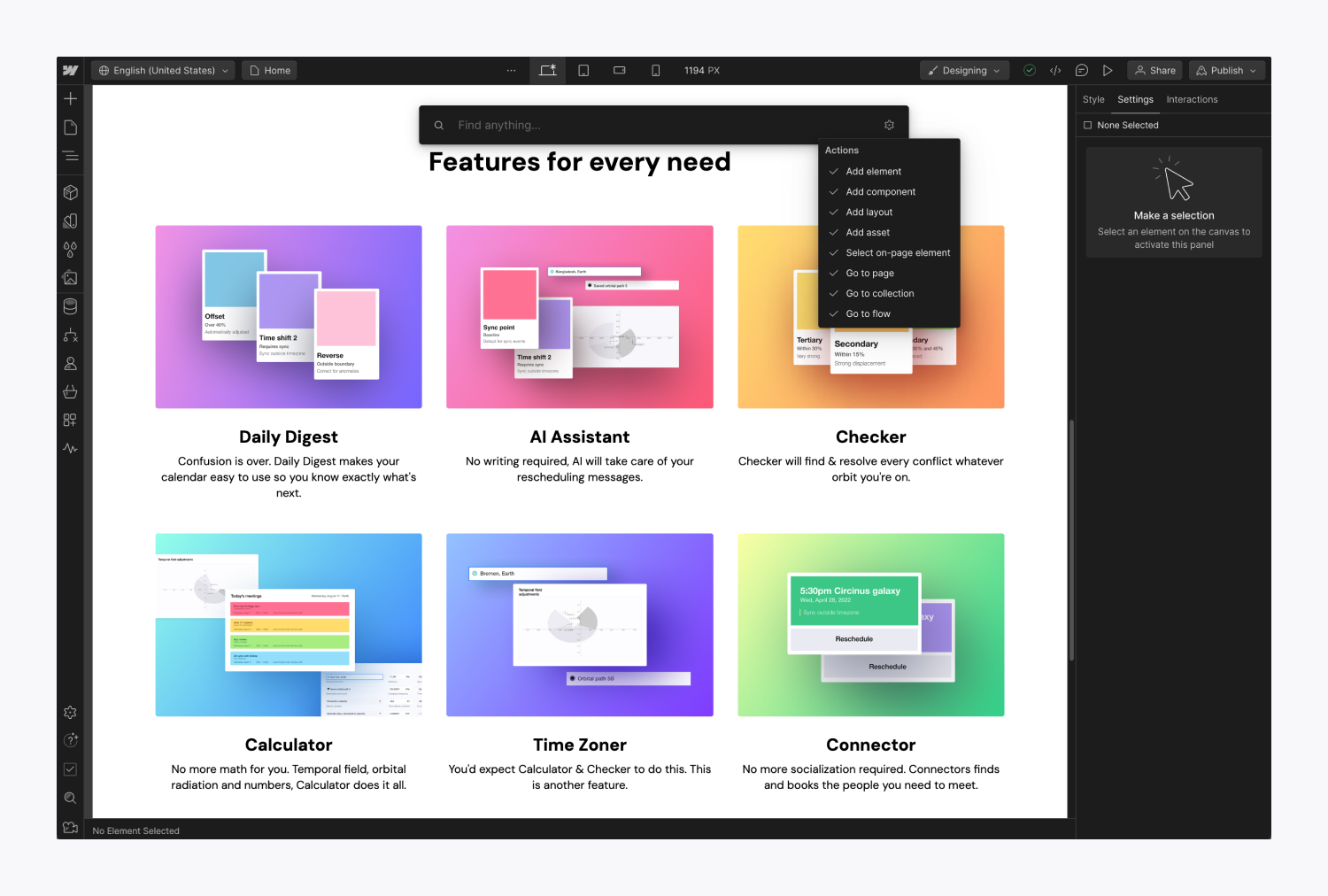
利用快速发现查询
您可以使用当前类别或页面标题中的任何单词作为快速发现查询。您还可以使用特定名称来:
- 元素(例如滑块、地图、按钮等)
- 资产或资产扩展名(例如 .png、.svg 等)
- 页面
- 收藏页面(如博客文章的标题)
- 逻辑流程
快速发现功能会在 所有结果 选项卡。结果会根据其类型(例如元素、组件、资产等)筛选并归类到不同的选项卡下。您可以定制搜索器以包含或排除任何这些类型。
专家提示: 您可以使用键盘上的向上和向下箭头键浏览相同类型的结果。此外,您还可以按 标签 或者 转移 + 标签 在标签之间快速切换。
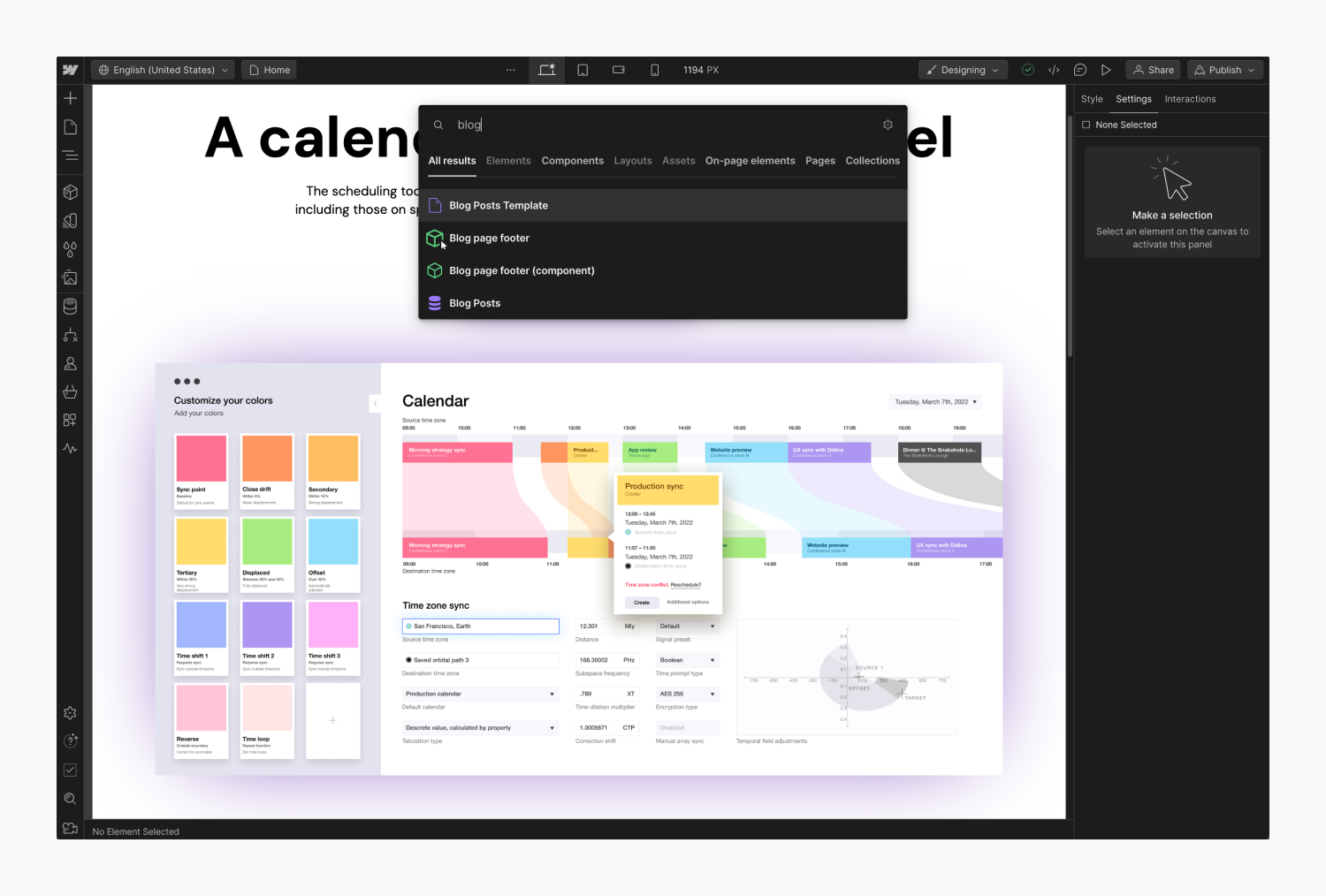
笔记: Swift Discover 会展示给定查询的前 50 个结果。您可能需要优化查询以精确找到您要查找的项目。
利用快速发现操作
您可以通过 Swift Discover 进行操作,而无需打开各种面板,从而提高工作流程的效率。您可以:
- 将项目添加到画布
- 选择画布上的元素和组件
- 将元素转换为其他类型的元素
- 导航至特定页面
- 访问特定收藏集的收藏集管理器
- 访问资产的设置
- 创建或选择现有逻辑流
- 导航至次要语言环境视图
- 将页面或元素翻译为当前区域视图的语言
将项目添加到画布
要将项目附加到画布,请搜索元素、组件或资产名称。然后,使用以下方法之一添加项目:
- 使用键盘上的向上和向下箭头键选择结果,然后按 进入
- 点击结果
- 单击并将结果拖到画布或导航器中的任意位置
很高兴知道: 通过前两种方法添加项目会将元素定位在内联元素旁边或块元素下方。有关更多详细信息,请参阅我们的添加面板指南。
专家提示: 您可以优化搜索器设置以优化设计流程。例如,在搜索资产和组件时,您可以隐藏其他操作以防止结果混乱。这样,您的结果将仅显示您当前任务所需的内容类型和操作。
使用 swift discover 构建整个布局
使用 Swift Discover,您可以仅使用键盘来设置某个部分的布局。首先使用 Swift Discover 来定位元素并将其附加到画布。
随后,请按照以下步骤随着您的进步添加课程:
- 按 命令 + 进入 (在 Mac 上)或 控制 + 进入 (在 Windows 上)
- 输入班级名称并按 进入
- 重复此操作以添加构建页面所需的尽可能多的元素
选择画布上的元素和组件
您还可以利用快速发现来选择当前页面上的元素和组件。要快速识别页面上的元素,请打开 页面元素 标签。
利用键盘的箭头键或鼠标选择元素或组件 页面元素 选项卡。这将同时选择画布上的元素或组件。如果项目位于页面下方很远的地方,画布将向下滚动以显示所选元素。
专家提示: 如果您打算选择一个类来修改其样式,请查找类名称并选择元素。随后,按 年代 键盘上的键来显示 样式面板.
将元素转换为其他类型的元素
您可以利用 Swift Discover 将链接元素(例如,链接块、文本链接或按钮)转换为不同类型的链接、div 块或文本块。相反,您也可以使用相同的过程将 div 块或文本块转换为链接元素。
要使用 swift discover 转换元素:
- 在画布上选择要修改的元素
- 启动快速发现
- 输入“转换”
- 从列表中选择所需的选项 所有结果 标签
导航至特定页面
您可以使用快速搜索访问您网站上的任何页面 - 静态、移动、电子商务、用户和分类项目页面 - 而无需启动页面或 CMS 面板。
要到达特定页面,请在快速搜索中输入您想访问的页面名称或分类项目,然后点击 进入 在你的键盘上。
实用提示: 您可以使用快速搜索来制作新的静态页面,方法是键入“新页面”并在结果中选择“创建新页面”功能。这会将您重定向到“页面”面板以开始设计新页面。在“页面”面板上查找更多见解。
如何输入特定商品组合的商品组合管理器
如何实现资产配置
快速搜索还使您能够快速访问任何资产的设置。为此,请搜索资产的标题或文件格式(例如 png、svg 等),将光标放在 所有结果 部分,然后点击“齿轮”符号。有关处理资产的更多详细信息。
如何建立或选择逻辑序列
如何导航至补充语言环境视角
如何解释页面或组件
- 包括或删除工作区位置和成员 - 2024 年 4 月 15 日
- 定心盒摘要 - 2024 年 4 月 15 日
- 存储网站以供将来参考 - 2024 年 4 月 15 日